CHEVROLET Corvette C6 User Manual [fr]
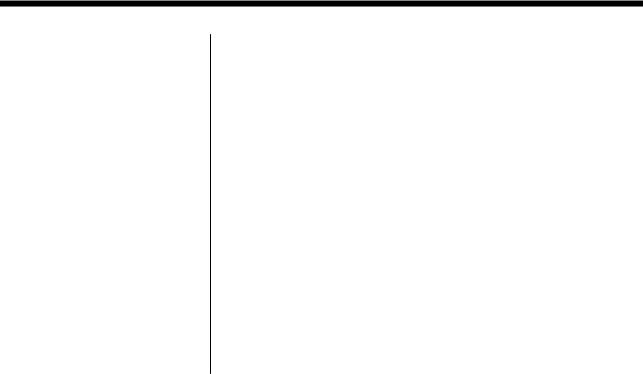
Système de navigation Chevrolet Corvette (Europe) M
Infotainment System .................... |
3 |
Introduction .................................. |
3 |
Radio .......................................... |
14 |
Lecteurs audio ............................ |
24 |
Navigation .................................. |
34 |
Reconnaissance vocale ............. |
79 |
Index alphabétique ..................... |
87 |

Système de navigation Chevrolet Corvette (Europe) M
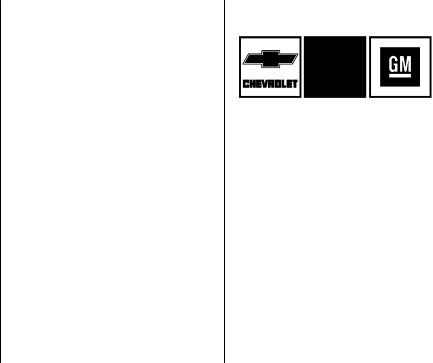
Infotainment System |
3 |
Infotainment |
|
System |
|
Introduction |
|
Introduction .................................. |
3 |
Vue d'ensemble ........................... |
4 |
Radio |
|
Radio AM-FM ............................ |
14 |
Lecteurs audio |
|
Lecteur CD ................................ |
24 |
Dispositifs auxiliaires ................. |
33 |
Navigation |
|
Utilisation du système de navi- |
|
gation ......................................... |
34 |
Entrée de la destination ............. |
35 |
Emplacements mémorisés ........ |
49 |
Configuration de la navigation ... |
59 |
Options d'itinéraire ..................... |
64 |
Cartes ........................................ |
70 |
Symboles de navigation ............ |
72 |
N° Pièce H13FR_NAV_01 |
|
Menu de navigation ................... |
76 |
Système GPS (système de |
|
positionnement global) .............. |
77 |
Positionnement du véhicule ...... |
77 |
Problèmes de guidage d'itiné- |
|
raire ........................................... |
78 |
Si le système doit être réparé .... |
79 |
Commande de cartes sur DVD . 79
Explications concernant la |
|
couverture de la base de |
|
données ..................................... |
79 |
Reconnaissance vocale |
|
Reconnaissance vocale ............ |
79 |
Introduction
Les noms, logos, emblèmes, slogans, noms de modèles de véhicules et conceptions de carrosserie de véhicule apparaissant dans ce manuel, y compris (liste non exhaustive) GM, le logo GM, CHEVROLET, l'emblème CHEVROLET, CORVETTE, l'emblème CORVETTE, CORVETTE, CORVETTE GRAND SPORT, Z06 et ZR1 sont des marques déposées et/ ou des marques de service de General Motors LLC, de ses succursales, filiales ou concédants de licence.
©2013 General Motors LLC. Tous droits réservés.
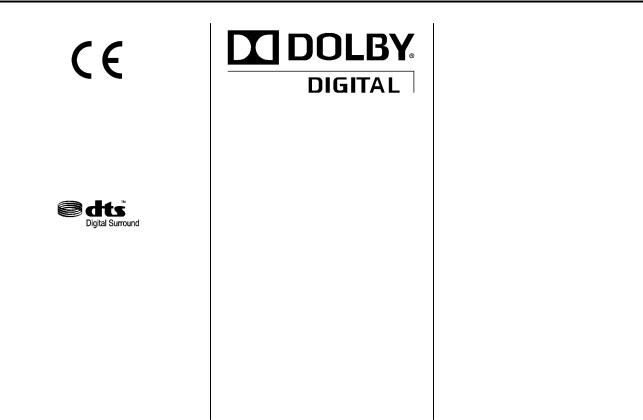
4Infotainment System
Par la présente, DENSO déclare que ce système de navigation est confirme aux exigences essentielles et autres dispositions applicables de la Directive 1999/5/CE.
Construits sous licence, protégés par les brevets des États-Unis n°5 451 942, 5 956 674, 5 974 380, 5 978 762, 6 487 535 et autres brevets des ÉtatsUnis et du monde entier émis et en cours. DTS et le symbole sont des marques enregistrées et DTS Digital Surround et les logos DTS sont des marques de DTS Inc. Tous droits réservés.
Fabriqué sous licence de Dolby Laboratories. Dolby et le symbole double D sont des marques déposées de Dolby Laboratories.
Les renseignements fournis dans le présent manuel complètent le manuel du propriétaire.
Ce manuel décrit des caractéristiques qui peuvent ou non concerner votre véhicule soit parce qu'il s'agit d'options que vous n'avez pas achetées soit suite à des changements qui ont suivi l'impression de ce manuel du propriétaire. Se reporter au document d'achat du véhicule pour vérifier la présence de ces fonctions sur le véhicule.
Conserver ce manuel avec le manuel du propriétaire dans le véhicule afin qu'il soit disponible en cas de besoin. Si le véhicule est vendu, laisser ce manuel dans le véhicule.
Vue d'ensemble
Merci de lire attentivement cette notice pour vous familiariser avec le fonctionnement du système de navigation.
Le système de navigation comprend des fonctions de navigation et audio.
Lorsque l'on entre dans le véhicule ou qu'on l'arrête, il est normal que le DVD cartographique fasse du bruit.
Pour une conduite en toute sécurité, il est important de ne pas quitter la route des yeux et de rester concentré sur la conduite. Le système de navigation intègre des fonctions permettant de rester concentré sur la route et les conditions de trafic. Certaines fonctions peuvent être désactivées pendant la conduite. Noter que ces fonctions seront alors grisées, indiquant qu'elles ne sont pas disponibles quand le véhicule est en mouvement.
Toutes les fonctionnalités sont disponibles quand le véhicule est garé. Avant de conduire, veiller à respecter les consignes suivantes :
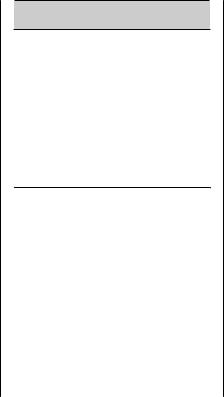
Infotainment System |
5 |
•Se familiariser avec le fonctionnement du système de navigation, les boutons sur la façade et les boutons d'écran du système de navigation.
•Régler le système audio en présélectionnant les stations favorites, configurant le son et réglant les haut-parleurs.
•Mettre en place les fonctions de navigation comme la saisie d'une adresse ou d'une destination pré enregistrée avant de commencer à conduire.
•Configurer vos numéros de téléphone à l'avance afin d'y accéder facilement par simple pression sur une touche ou par une commande vocale (pour les systèmes de navigation équipés d'une fonction téléphone).
{ AVERTISSEMENT
Ne pas quitter la route des yeux trop longtemps ou trop souvent lors de l'utilisation du système de navigation car cela peut causer un accident et vous blesser/tuer ou blesser/tuer d'autres personnes. Il faut se concentrer sur la conduite et ne pas regarder trop souvent la carte en mouvement sur l'écran de navigation. Utiliser si possible le guidage vocal.
Utiliser le système de navigation pour :
•Prévoir un itinéraire.
•Sélectionner une destination grâce à différentes méthodes et choix.
•Suivre l'itinéraire virage par virage et le guidage vocal avec les invites vocales, uniquement si la législation, les contrôles et les conditions le permettent.
•Recevoir des annonces de diffusion générale RDS.
Quel que soit le guidage obtenu du système de navigation, il convient d'être toujours en alerte et respectueux des règles de circulation et des consignes routières. Parce que le système de navigation utilise des informations de cartes routières qui ne comprennent pas toutes les restrictions ou les toutes dernières modifications, il peut proposer une route fermée pour travaux ou un changement de direction interdit par la signalisation au niveau de l'intersection. Toujours évaluer si suivre les indications du système est sûr et légal dans les conditions actuelles.
Lorsque le système de navigation est mis sous tension, il se peut qu'un écran apparaisse pour afficher des informations à lire et dont il faut reconnaître avoir pris connaissance avant de pouvoir accéder aux caractéristiques de navigation.
Après avoir validé les informations de départ, il est possible d'accéder aux fonctions NAV (navigation) et DEST (destination). Dans ces fonctions, il est possible de saisir ou de supprimer des informations dans le système de
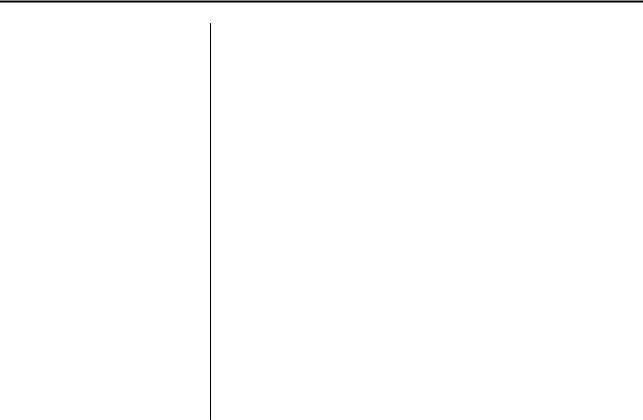
6Infotainment System
navigation ou d'accéder à d'autres fonctions. Se reporter aux instructions plus loin dans cette section.
Tous les 50 démarrages du véhicule et activations du système de navigation, l'écran Caution (attention) s'affiche. Après avoir lu le message, appuyer sur Je suis d'accord pour charger les informations du DVD cartographique. Si Je suis d'accord n'est pas validé, tous les boutons sont accessibles sauf NAV (Navigation) et DEST (Destination).
Au début, régler le système de navigation selon vos préférences ou supprimer les informations éventuellement saisies par le biais des différentes options.
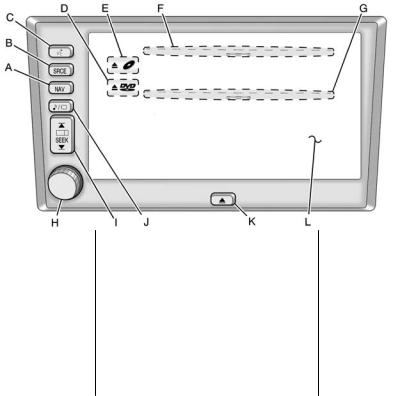
Infotainment System |
7 |
A.Touche Nav (navigation)
B.Touche SRCE (source)
C.g (reconnaissance vocale).
D.XDVD (Éjecter le DVD de base de données cartographiques)
E.XB (Éjecter CD)
F.Fente de CD
G.Fente de DVD de base de données cartographiques
H.Bouton de mise sous tension/volume
I.r O SEEK q (recherche/réglage)
J.Touche e/ z (audio, réglage)
K.X(Open/Close Faceplate) (ouvrir/fermer la façade)
L.Écran du système de navigation
Langue
Pour changer la langue des messages affichés sur les écrans de navigation, consulter « Utilisation et affichages du CIC » du guide de l'automobiliste.
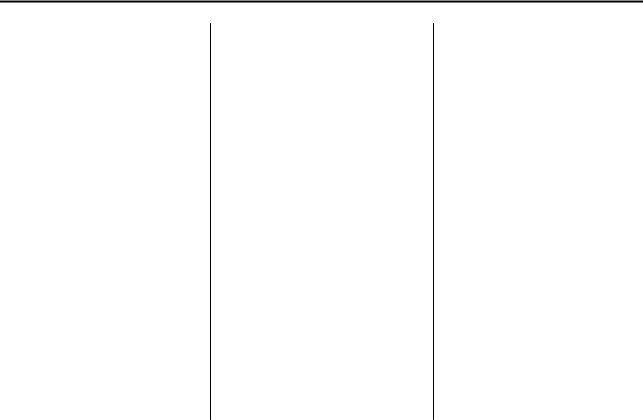
8Infotainment System
Suppression d'informations personnelles
Ce système de navigation peut enregistrer les destinations et les garder en mémoire. Il peut être nécessaire de supprimer les destinations mémorisées lorsque le véhicule est vendu ou à l'échéance du contrat de leasing. Se reporter aux sections suivantes pour supprimer les informations de destination en mémoire.
Consulter « Points en mémoire », « Domicile »,« Destination précédente » et « Destinations prédéfi-
nies » sous Emplacements mémorisés à la page 49 pour la suppression des destinations en mémoire.
Enregistrement des présélections des stations de radio
Pour définir les préréglages des stations de radio :
1.Appuyer sur le bouton de mise sous tension/volume pour activer le système.
2.Appuyer sur SRCE (source) et sélectionner la bande de fréquence souhaitée (AM, FM1 ou FM2).
3.Utiliser les flèches r O SEEK
q pour sélectionner la station souhaitée.
4.Appuyer sur l'un des six boutons d'écran prédéfinis, au bas de l'écran, et le maintenir enfoncé jusqu'à ce qu'un signal sonore retentisse ou que la station soit affichée sur le bouton de présélection choisi.
5.Répéter les étapes pour chaque présélection.
Consulter « Menu de présélection de stations » sous Radio AM-FM à la page 14.
Réglage de l'horloge
Pour régler l'heure :
1.Appuyer sur le bouton de mise sous tension/volume pour activer le système.
2.Appuyer sur l'affichage de l'heure dans le coin supérieur droit d'un écran et maintenir la pression.
3.Sélectionner le bouton d'écran 12 H ou 24 H pour afficher l'heure en 12 heures ou en 24 heures.
4.Maintenir enfoncés les boutons avec flèche Hour (heure) et Min. (minute) pour avancer ou retarder l'horloge.
5.Sélectionner le bouton d'écran Time Zone (fuseau horaire) qui convient.
6.Sélectionner le bouton d'écran Daylight Saving Time (heure d'été), si nécessaire.
L'autoradio utilise le satellite GPS pour régler l'heure. Le véhicule doit être dans une zone dégagée pour recevoir le signal. Consulter « Horloge » sous Radio AM-FM à la page 14.
Infotainment System |
9 |
Sélection de la région, saisie d'une adresse et d'un point d'intérêt, mémorisation du domicile et de destinations prédéfinies
Avant de saisir les valeurs Address (adresse), Point of Interest (points d'intérêt), Home (domicile) ou Preset Destination (destination prédéfinie), sélectionner la zone géographique où se trouve la destination finale. Le véhicule doit être à l'arrêt pour réaliser cette opération.
Sélection de la région
Pour sélectionner la région :
1.Si l'autoradio est déjà allumé avec un disque cartographique inséré, passer à l'étape 5.
2.Appuyer sur le bouton de mise sous tension/volume pour activer le système.
3.Insérer le DVD cartographique. Consulter « Installation du DVD cartographique » sous Cartes à la page 70.
4.Un message d'avertissement peut s'afficher. Appuyer sur Agree (valider) pour continuer.
5.Appuyer sur le bouton NAV (navigation).
6.Sur l'écran, appuyer sur MENU.
7.Appuyer sur l'icône Saisie de la destination A.
8.Appuyer sur le bouton d'écran Region (région).
9.Sélectionner la région numérotée où se trouve la destination finale.
Le système retourne au menu Saisie de la destination. Se reporter à Entrée de la destination à la page 35.
Saisie d'une adresse de destination
Pour entrer une destination en saisissant une adresse :
1.Si l'autoradio est déjà allumé avec un disque cartographique inséré, passer à l'étape 5.
2.Appuyer sur le bouton de mise sous tension/volume pour activer le système.
3.Insérer le DVD cartographique. Consulter « Installation du DVD cartographique » sous Cartes à la page 70.
4.Un message d'avertissement peut s'afficher. Appuyer sur Agree (valider) pour continuer.
5.Appuyer sur le bouton NAV (navigation).
6.Sur l'écran, appuyer sur MENU.
7.Appuyer sur l'icône Saisie de la destination A. Vérifier que la région sélectionnée est correcte.
8.Appuyer sur l'icône Address (adresse) 2.
9.Saisir le nom de la rue en utilisant le clavier alphanumérique sur l'écran.
Ne saisir ni informations relatives à la direction de la rue (par ex., SE ou O) ni type de rue (par ex. avenue, chemin, place). Utiliser le bouton d'écran Space symbol (symbole d'espace) space entre
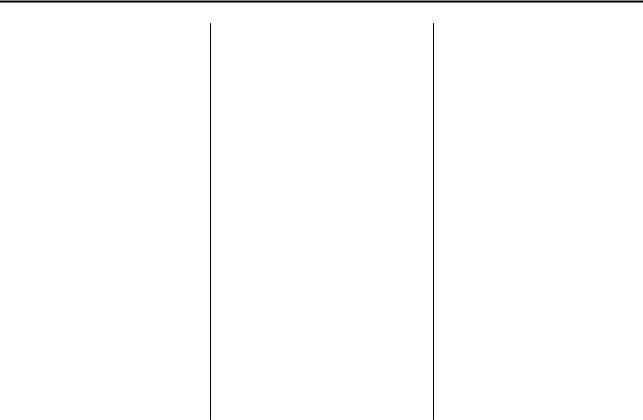
10 Infotainment System
les noms de rue ou de ville. Utiliser le bouton d'effacement arrière backspace en cas de saisie d'un caractère erroné.
10. Sélectionner le type de rue (allée, chemin, rue, etc.), si disponible, à partir de la liste.
11. Si plus d'une ville possède ce nom de rue, le système en affiche la liste. Sélectionner une ville dans la liste ou sélectionner le bouton d'écran Saisir nom pour saisir le nom de la ville.
12. Saisir le numéro dans la rue en utilisant le clavier numérique sur l'écran et appuyer sur OK.
Un écran de carte routière s'affiche avec un repère marquant la destination.
13. Appuyer sur l'icône Destination
h.
14.Appuyer sur le bouton d'écran Guide (guide).
15.On entend le message audio
« Suivre l'itinéraire indiqué » lorsque la voiture commence à se déplacer. Le véhicule est désormais en mode guidage routier.
Consulter « Adresse » sous Entrée de la destination à la page 35.
Saisir un Point d'intérêt (POI)
Pour définir une destination en saisissant un point d'intérêt (POI) :
1.Si l'autoradio est déjà allumé avec un disque cartographique inséré, passer à l'étape 5.
2.Appuyer sur le bouton de mise sous tension/volume pour activer le système.
3.Insérer le DVD cartographique. Consulter « Installation du DVD cartographique » sous Cartes à la page 70.
4.Un message d'avertissement peut s'afficher. Appuyer sur Agree (valider) pour continuer.
5.Appuyer sur le bouton NAV (navigation).
6. Appuyer sur le bouton d'écran MENU.
7. Appuyer sur l'icône Saisie de la
destination A. Vérifier que la région sélectionnée est correcte.
8. Appuyer sur l'icône Point of Interest (point d'intérêt) K.
9. Entrer le nom spécifique du point d'intérêt dans l'emplacement Nom à l'aide du clavier alphanumérique sur l'écran.
10. Sélectionner le POI dans la liste.
11. Si plus d'une ville possède ce nom de rue, le système en affiche la liste. Sélectionner une ville dans la liste ou sélectionner le bouton d'écran Saisir nom pour saisir le nom de la ville.
Un écran de carte routière s'affiche avec un repère marquant la destination.
12. Appuyer sur l'icône Destination
h.
13.Appuyer sur le bouton d'écran Guide (guide).
Infotainment System |
11 |
14.On entend le message audio
« Suivre l'itinéraire indiqué » lorsque la voiture commence à se déplacer. Le véhicule est désormais en mode guidage routier.
Utilisation des sélections Category (catégorie) ou City (ville) pour faciliter la recherche des POI en limitant les options. Consulter « Point d'intérêt (POI) » sous Entrée de la destination à la page 35.
Mémorisation d'une Home Destination (domicile)
1.Si l'autoradio est déjà allumé avec un disque cartographique inséré, passer à l'étape 5.
2.Appuyer sur le bouton de mise sous tension/volume pour activer le système.
3.Insérer le DVD cartographique. Consulter « Installation du DVD cartographique » sous Cartes à la page 70.
4.Un message d'avertissement peut s'afficher. Appuyer sur Agree (valider) pour continuer.
5.Appuyer sur le bouton NAV (navigation).
6.Appuyer sur le bouton d'écran MENU.
7.Appuyer sur l'icône Stored Locations (lieux en mémoire) N.
8.Appuyer sur l'icône Home (domicile) L.
9.Appuyer sur le bouton d'écran Add (ajouter).
10.Appuyer sur Adresse et saisir l'adresse complète.
11.Appuyer sur OK.
Un écran de carte routière s'affiche avec un repère marquant la destination.
12.Appuyer sur OK.
13.Appuyer sur le bouton d'écran de flèche arrière.
L'icône Home (domicile) L est mise en surbrillance sur l'écran de saisie de la destination. Consulter « Utilisation des destinations domicile ou prédéfinies » plus loin dans ce chapitre.
Mémorisation d'une destination prédéfinie
1.Si l'autoradio est déjà allumé avec un disque cartographique inséré, passer à l'étape 5.
2.Appuyer sur le bouton de mise sous tension/volume pour activer le système.
3.Insérer le DVD cartographique. Consulter « Installation du DVD cartographique » sous Cartes à la page 70.
4.Un avis peut s'afficher. Appuyer sur Agree (valider) pour continuer.
5.Appuyer sur le bouton NAV (navigation).
6.Appuyer sur le bouton d'écran MENU.
7.Appuyer sur l'icône Stored Locations (lieux en mémoire) N.
8.Appuyer sur l'icône Previous Dest. (destination précédente)
B.
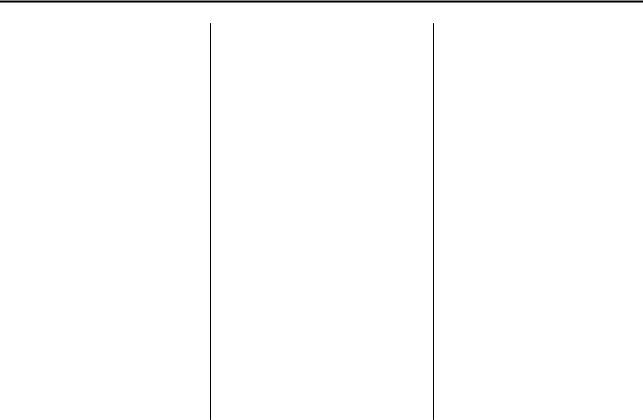
12 Infotainment System
9.Appuyer sur le bouton d'écran Add (ajouter), puis choisir le bouton numéroté de présélection pour que la destination s'affiche.
10.Appuyer sur Adresse et saisir l'adresse complète.
11.Appuyer sur OK.
Un écran de carte routière s'affiche avec un repère marquant la destination.
12.Appuyer sur OK.
13.Appuyer sur le bouton d'écran de flèche arrière.
La destination numérotée de présélection est mise en surbrillance sur l'écran de saisie de la destination. Consulter « Utilisation des destinations domicile ou prédéfinies » à la suite dans ce chapitre.
Utilisation des destinations Home (domicile) ou Preset (de présélection)
Ces destinations peuvent être sélectionnées en conduisant.
1.Si l'autoradio est déjà allumé avec un disque cartographique inséré, passer à l'étape 5.
2.Appuyer sur le bouton de mise sous tension/volume pour activer le système.
3.Insérer le DVD cartographique. Consulter « Installation du DVD cartographique » sous Cartes à la page 70.
4.Un avis peut s'afficher. Appuyer sur Agree (valider) pour continuer.
5.Appuyer sur le bouton NAV (navigation).
6.Appuyer sur le bouton d'écran MENU.
7.Appuyer sur l'icône Saisie de la destination A.
8.Sélectionner l'icône Home (domicile) L ou l'un des symboles des destinations prédéfinies disponibles. Un écran de carte routière s'affiche avec un repère marquant la destination.
9. Appuyer sur l'icône Destination
h.
10.Appuyer sur le bouton d'écran Guide (guide).
11.On entend le message audio
« Suivre l'itinéraire indiqué » lorsque la voiture commence à se déplacer. Le véhicule est désormais en mode guidage routier.
Annulation du guidage
Le guidage est désactivé une fois arrivé à destination. Pour annuler le guidage avant d'arriver à la destination finale :
1.Appuyer sur le bouton NAV (navigation) pour afficher l'écran de carte routière.
2.Sur l'écran de cartographie, appuyer sur le bouton d'écran MENU.
3.Appuyer sur l'icône Routes Options (options d'itinéraires) E.
4.Appuyer sur Annuler guidage.
5.Appuyer sur Oui pour confirmer l'annulation.
Infotainment System |
13 |
Emplacements mémorisés
Une fois que la destination est mémorisée, les informations relatives à l'adresse peuvent être éditées ou supprimées. Se reporter à Emplacements mémorisés à la page 49 pour plus d'informations sur les
caractéristiques qui peuvent être mémorisées, éditées ou supprimées.
Pour supprimer la destination Home (domicile) en mémoire :
1.Appuyer sur le bouton de mise sous tension/volume pour activer le système.
2.Insérer le DVD cartographique. Consulter « Installation du DVD cartographique » sous Cartes à la page 70.
3.Un avis peut s'afficher. Appuyer sur Agree (valider) pour continuer.
Si l'autoradio est déjà allumé avec un disque cartographique inséré, appuyer sur le bouton NAV (navigation).
4.Appuyer sur le bouton d'écran MENU.
5.Appuyer sur l'icône Stored Locations (lieux en mémoire) N.
6.Appuyer sur l'icône Home (domicile) L.
7.Appuyer sur Supprimer.
8.Un écran contextuel de confirmation apparaît : appuyer sur Oui pour supprimer et sur Non pour annuler.
Pour effacer un point de passage ou une destination prédéfinie en mémoire :
1.Appuyer sur le bouton de mise sous tension/volume pour activer le système.
2.Insérer le DVD cartographique. Consulter « Installation du DVD cartographique » sous Cartes à la page 70.
3.Un avis peut s'afficher. Appuyer sur Agree (valider) pour continuer.
Si l'autoradio est déjà allumé avec un disque cartographique inséré, appuyer sur le bouton NAV (navigation).
4.Appuyer sur le bouton d'écran MENU.
5.Appuyer sur l'icône Stored Locations (lieux en mémoire) N.
6.Appuyer sur l'icône Dest. & Way Pt. (dest. et point de passage) $ou Previous Dest. (destination
précédente) B.
7.Appuyer sur Supprimer puis sélectionner le point de passage ou le bouton numéroté de présélection pour supprimer.
8.Un écran contextuel de confirmation apparaît : appuyer sur Oui pour supprimer et sur Non pour annuler.
Volume des instructions de guidage
Pour régler le volume des messages de guidage vocal :
1.Appuyer sur le bouton NAV (navigation) pour afficher l'écran de carte routière.
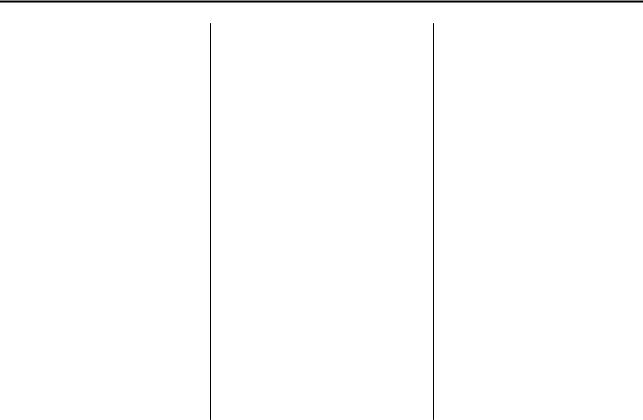
14 Infotainment System
2.Sur l'écran de cartographie, appuyer sur le bouton d'écran MENU.
3.Appuyer sur l'icône Navigation Set Up (paramétrage de la navigation) I.
4.Appuyer sur l'cône Guidance Volume (volume du guidage vocal)
>.
5.Sélectionner le volume souhaité ou sélectionner Off (désactiver). Le système rediffuse le message au nouveau volume sonore sélectionné.
Se reporter à la rubrique « Volume de guidage » sous Configuration de la navigation à la page 59.
Nettoyage de l'affichage
Remarque : L'usage de produits nettoyants abrasifs peut rayer les surfaces en verre. Utiliser un chiffon doux uniquement et ne pas vaporiser de produit nettoyant directement sur le système, car cela pourrait nuire aux éléments mécaniques.
Ne pas essuyer le tableau de bord avec un chiffon rugueux ni utiliser de produit inflammable comme du diluant pour peinture (risque de rayure et d'effacement des caractères).
Radio
Radio AM-FM
Avertissement : Ajout d'ajouter tout équipement sonore sur le véhicule, tel qu'un système radio, un lecteur CD, une radio BP, un téléphone portable ou une radio bidirectionnelle, vérifier sa compatibilité auprès du concessionnaire. Si l'équipement sonore peut être ajouté, il est important que cette opération soit faite correctement. L'ajout d'un équipement sonore pourrait interférer avec le fonctionnement du moteur du véhicule, de la radio ou de tout autre système et pourrait même les endommager. Les systèmes du véhicule peuvent interférer avec le fonctionnement de l'équipement sonore qui a été ajouté.
Avertissement : Les signaux sonores concernent les ceintures de sécurité, le frein de stationnement et d'autres fonctions du véhicule nécessitant le système de navigation pour fonctionner. En cas de
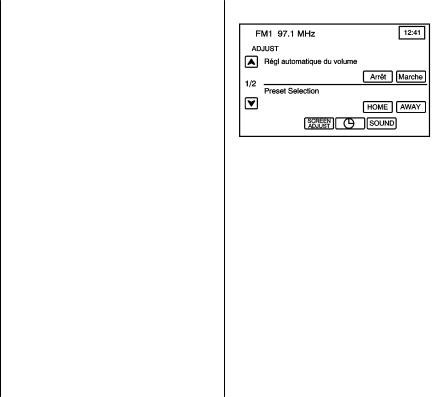
Infotainment System |
15 |
remplacement de ces équipements ou d'ajout d'équipements au véhicule, les signaux sonores peuvent ne plus fonctionner. S'assurer que les équipements de rechange ou ajoutés sont compatibles avec le véhicule avant de les monter. Se reporter à « Accessoires et modifications » dans le manuel d'utilisation du véhicule.
Le véhicule est équipé d'une fonction appelée Retained Accessory Power (RAP) (alimentation contact coupé) qui permet de laisser le système audio allumé après la coupure du contact. Consulter « Prolongation de l'alimentation des accessoires (RAP) » du guide de l'automobiliste.
Le système audio fonctionne via les menus du système de navigation.
Écoute de la radio
Bouton de mise sous tension/ volume : Appuyer sur ce bouton pour allumer ou éteindre le système audio. Tourner pour augmenter ou baisser le volume du système audio.
r O SEEK (recherche) q
•Appuyer sur la flèche haut ou bas et maintenir la pression jusqu'à ce qu'un bip retentisse pour passer à la station suivante ou revenir à la station précédente.
•Appuyer sur l'une ou l'autre des flèches et maintenir la pression pour effectuer une recherche rapide.
SRCE (source) : Appuyer sur ce bouton pour accéder à l'écran audio principal.
Écran de réglage audio
e/ z (Écran de réglage/audio) :
Appuyer pour afficher les paramètres audio et de l'écran.
Automatic Volume Control (AVC) (réglage automatique du volume) :
La fonction AVC règle automatiquement le volume du son de façon
à l'adapter au bruit de la route et du vent pendant un déplacement. Le volume augmente avec la vitesse du véhicule.
Pour utiliser la fonction AVC, régler le volume au niveau souhaité puis appuyer sur ON (activer). Pour l'arrêter, appuyer sur OFF (désactiver).
Si le véhicule est équipé d'un système audio Bose®, il dispose de la technologie de compensation du bruit Bose
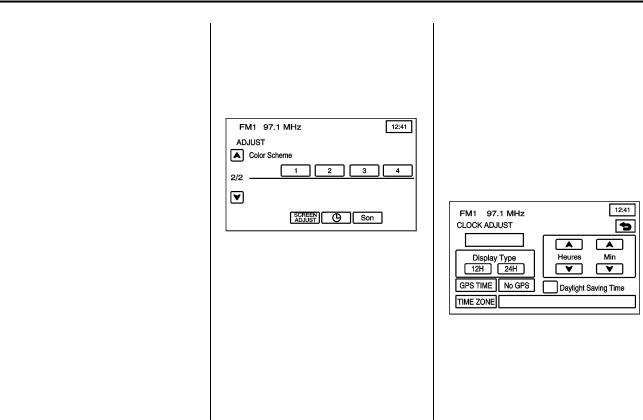
16 Infotainment System
AudioPilot® . Lorsqu'il est allumé, AudioPilot règle en permanence l'égalisation du système audio afin de neutraliser les bruits de fond pour que la musique soit toujours entendue au niveau sonore réglé.
Cette fonction fonctionne de manière optimale à un volume sonore peu élevé, lorsque des bruits de fond peuvent masquer le son du système audio. À des volumes plus élevés, lorsque le volume du système audio est beaucoup plus fort que le bruit, il se peut qu'il y ait peu ou pas de changement du volume sonore. Pour plus d'informations sur la fonction AudioPilot, consulter le site www.bose.com/audiopilot.
Pour utiliser cette fonction, régler le volume au niveau souhaité puis appuyer sur ON (activer). Pour l'arrêter, appuyer sur OFF (arrêt).
Sélection prédéfinie : Cette fonction programme des présélections locales qui sont rappelées en appuyant sur HOME (local). Des sélections peuvent également être programmées pendant un trajet vers une autre zone
géographique et être mémorisées au moyen de la fonction AWAY (hors région). Consulter « Menu de présélection de stations » plus loin dans ce chapitre.
Color Scheme (palette de couleurs) : Sélectionner cette fonction pour changer la couleur des écrans audio et de navigation. Appuyer sur une des options de couleur pour visualiser les différents arrièreplans. L'option de couleur 1 est l'option par défaut.
Montre
Appuyer sur le symbole de l'horloge en bas de l'écran audio/de réglage ou appuyer sur l'affichage de l'heure en haut à droite de n'importe quel menu et maintenir la pression pour accéder au menu CLOCK ADJUST (réglage de l'horloge). Une pression sur l'affichage de l'heure permet également d'afficher la date sur la barre d'état en haut de l'écran.
Les options d'horloge suivantes peuvent être réglées depuis ce menu :
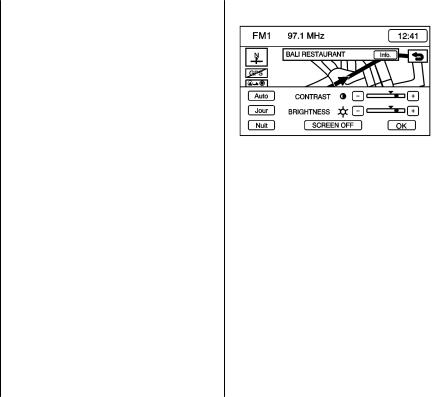
Infotainment System |
17 |
Hour/Min. (heures/minutes) :
•Appuyer sur les flèches haut ou bas pour avancer ou reculer l'heure ou les minutes.
•Appuyer sur l'une ou l'autre des flèches et maintenir la pression pour avancer rapidement.
12H/24H : Appuyer sur 12H pour afficher l'heure en mode standard ou sur 24H pour afficher l'heure en format 24H.
GPS TIME (heure GPS) : L'heure GPS est affichée à droite de ce bouton. Appuyer sur GPS TIME (heure GPS) pour régler l'heure du système de navigation à l'heure du GPS.
Daylight Saving Time (Heure d'été) : Appuyer sur ce bouton d'écran pour avancer d'une heure puis appuyer sur GPS TIME (heure GPS) pour enregistrer la nouvelle heure. Si le bouton d'écran est bleu clair, la fonction d'heure d'été est activée. Si le bouton d'écran est bleu foncé, la fonction d'heure d'été est désactivée.
TIME ZONE (fuseau horaire) : Le fuseau horaire sélectionné apparaît
à droite de ce bouton d'écran. Appuyer sur TIME ZONE (fuseau horaire) pour basculer entre les fuseaux horaires disponibles jusqu'à ce que le fuseau horaire souhaité soit mis en surbrillance. L'heure du fuseau sélectionné s'affiche à droite de GPS TIME (heure GPS). Pour régler l'horloge du système selon le nouveau réglage, appuyer sur GPS TIME.
Si le système ne reçoit pas d'informations GPS, l'heure peut quand même être réglée manuellement comme décrit ci-dessus, mais les fonctions d'heure GPS et d'heure d'été ne sont pas disponibles.
Appuyer sur 4pour revenir au menu précédent.
Réglage de l'écran
Pour ajuster le contraste ou la luminosité de l'écran, appuyer sur SCREEN ADJUST (réglage de l'écran) en bas de l'écran audio/de réglage.
Les options d'écran suivantes peuvent être réglées depuis ce menu :
_ CONTRASTE : Appuyer sur + ou sur - pour régler le contraste. L'affichage est modifié. Appuyer sur OK pour confirmer la modification.
! LUMINOSITÉ : Appuyer sur + ou sur - pour régler la luminosité. Appuyer sur OK pour confirmer la modification.
AUTO (automatique) : Ce réglage ajuste automatiquement le contraste et la luminosité de l'écran en fonction des conditions d'éclairage extérieures.
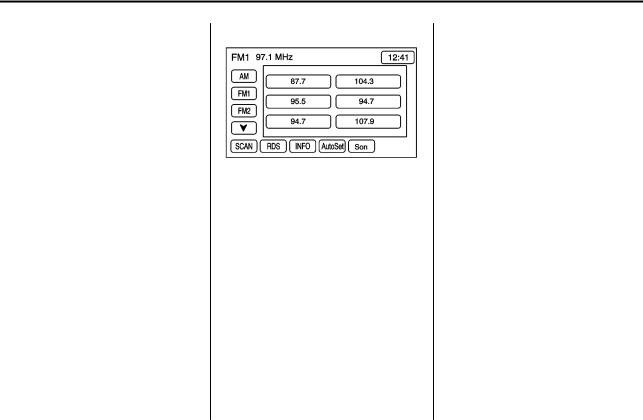
18 Infotainment System
DAY (jour) : Ce réglage configure l'écran en mode jour, lequel est adapté aux conditions d'éclairage de jour.
NIGHT (nuit) : Ce réglage configure l'écran en mode nuit, lequel est adapté aux conditions d'éclairage nocturne.
SCREEN OFF (éteindre l'écran) :
Appuyer pour éteindre l'écran. Appuyer sur NAV (navigation), SRCE
(source) ou e/ z (réglage audio) pour rallumer l'écran.
OK : Appuyer pour enregistrer les modifications et quitter ce menu.
Recherche d'une station
Appuyer sur le bouton SRCE (source) pour afficher l'écran de la source audio en cours de fonctionnement. Chaque écran d'utilisation a un bouton de source audio (AM, FM1, FM2 et CD). Appuyer sur la source audio souhaitée pour la sélectionner.
Menu de présélection des émetteurs
Jusqu'à 30 stations peuvent être programmées localement ou hors région. Pour enregistrer les présélections :
1.Allumer le système audio.
2.Appuyer sur le bouton SRCE (source).
3.Appuyer sur AM, FM1 ou FM2 pour afficher la source souhaitée. Le menu de présélection des stations s'affiche.
4.Régler la station souhaitée avec les flèches de la touche r O SEEK q.
5.Appuyer sur SOUND (son) pour régler les graves, les aigus, les médiums et, le cas échéant, appuyer sur la commande tonalité automatique (ATC) pour les présélections. Consulter « Menu de son » plus loin dans ce chapitre.
6.Appuyer sur l'un des six boutons numérotés de présélection et maintenir la pression pendant plus de deux secondes jusqu'à ce qu'un bip retentisse.
7.Répéter ces étapes pour chaque présélection et source.
SCAN (exploration) :
•Appuyer pour chercher des stations. L'autoradio atteint une station, la diffuse pendant quelques secondes puis passe à la suivante.
•Appuyer à nouveau sur SCAN pour arrêter le balayage.
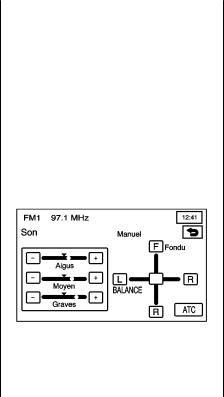
Infotainment System |
19 |
•Appuyer sur SCAN (exploration) et maintenir la pression pendant deux secondes pour balayer les stations préréglées. Seule la source audio en cours d'utilisation est balayée, sauf pour les bandes FM1 et FM2 qui sont toutes deux balayées lorsque l'une d'elles est en cours d'utilisation.
•Appuyer à nouveau sur SCAN pour arrêter le balayage.
RDS (Radio Data System) : Consulter « Radio Data System (RDS) » dans ce chapitre.
INFO (informations) : Consulter
« Radio Data System (RDS) » dans ce chapitre.
AutoSet (réglage automatique) :
1.Appuyer sur ce bouton pour remplacer les stations préréglées en mémoire par les stations bénéficiant du plus fort signal à la ronde.
2.Appuyer à nouveau sur ce bouton pour revenir aux stations de présélection initiales.
SOUND (son) : Consulter « Menu de son » à la suite dans ce chapitre.
Menu de son
Appuyer sur SOUND (son) en bas de l'écran audio principal ou du menu source pour changer la tonalité, la commande de tonalité automatique (ATC), l'équilibre avant/arrière et gauche/droite de toutes les sources. Pour ces fonctions, l'autoradio possède un paramétrage séparé pour chaque source présélectionnée. Toutefois, l'autoradio mémorise un seul réglage d'équilibre avant/arrière et gauche/ droite pour toutes les sources audio.
Pour régler les paramètres sonores :
•Appuyer sur les signes plus + ou moins - pour régler TREBLE (les aigus), MID-RANGE (les médiums) et BASS (les graves) si le mode manuel de commande de tonalité automatique (ATC) est activé.
•Appuyer sur L (gauche) ou
R (droite) pour équilibrer les hautparleurs gauche et droite.
•Appuyer sur F (avant) ou R (arrière) pour ajuster l'équilibre avant/arrière des haut-parleurs.
•Appuyer sur le bouton de la commande de tonalité automatique (ATC) pour ajuster le réglage de la commande de tonalité automatique (ATC). Consulter « Réglage des haut-parleurs » plus loin dans ce chapitre.
Une fois les réglages effectués, ap-
puyer sur 4pour revenir au menu de présélection des stations. Appuyer
sur 4pour rappeler les informations précédemment mémorisées pour chaque station de présélection.
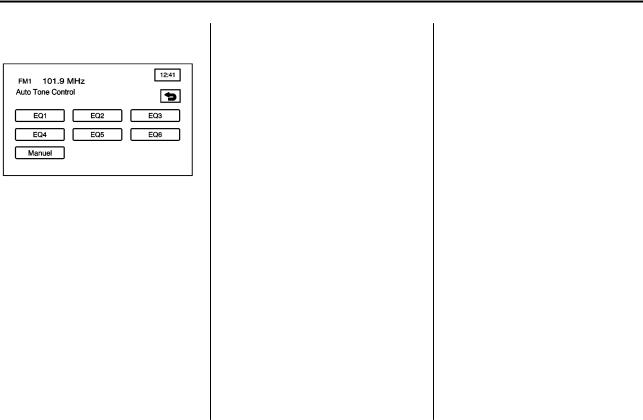
20 Infotainment System
Réglage des haut-parleurs
ATC (Auto Tone Control) (commande de tonalité automatique) : La fonction commande de tonalité automatique (ATC) offre six ambiances d'écoute différentes. La fonction ATS peut être utilisée pendant l'écoute du système audio ou du lecteur CD. Le système audio peut mémoriser des paramètres de commande de tonalité automatique séparés pour chaque source et station de présélection.
Pour enregistrer les paramètres ATC (commande de tonalité automatique) pour les stations préréglées, utiliser le
menu Son et appuyer sur ATC. Consulter « Présélection de stations » plus haut dans ce chapitre.
Radiodiffusion de données de service (RDS)
Le véhicule est équipé d'une radio RDS. RDS est l'acronyme de Radio Data System (système de radiodiffusion de données), qui émet des informations sur la fréquence FM.
Dans les zones où le système RDS (radiodiffusion de données de service) n'est pas disponible, le mode RDS de votre radio n'est pas opérationnel et ne doit pas être activé.
Radio Data System - Traffic Message Channel (système de radiodiffusion de données - canal d'information routière) (RDS-TMC)
La disponibilité de cette fonction dépend de la région parcourue.
Le canal d'information routière (TMC) disponible uniquement à travers le système des données radio FM
(RDS) est un canal numérique utilisé pour radiodiffuser l'information routière en temps réel.
L'information TMC est reçue par l'intermédiaire de l'antenne radio FM normale.
L'information est affichée immédiatement à l'écran, telle qu'elle est reçue, sous forme d'icônes ou de messages textuels.
Il est superflu d'attendre des annonces programmées de circulation ou d'écouter un programme spécifique.
Pour recevoir l'information routière, votre véhicule doit se trouver dans la zone de réception d'un émetteur RDS - TMC et la fonction TMC doit être activée.
La fonction RDS-TMC et ses options de menu sont disponibles à l'écran du menu RDS-TMC. Pour accéder à ce menu :
1.Presser le bouton NAV pour passer à l'écran de la carte de navigation.
2.Appuyer sur le bouton d'écran MENU.
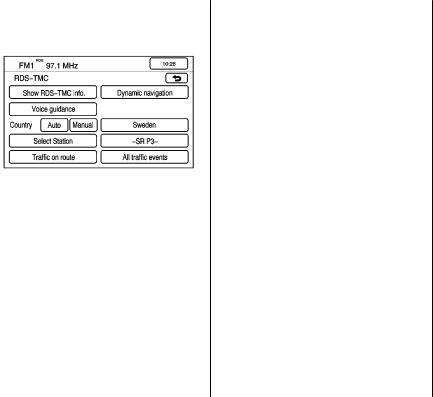
Infotainment System |
21 |
3.Appuyer sur le bouton RDS - TMC.
Sur cet écran, les boutons suivants sont disponibles :
Show RDS-TMC Info (afficher l'information RDS-TMC) : Appuyer sur ce bouton pour activer la fonction TMC.
Appuyer à nouveau sur le bouton pour désactiver cette fonction.
Lorsque ce bouton est mis en évidence, cette fonction est activée.
L'icône de réception du canal d'information routière et les icônes d'information routière s'afficheront à l'écran de carte.
Les autres options qui s'affichent
à l'écran sont uniquement disponibles si la fonction RDS-TMC a été activée.
Dynamic Navigation (navigation dynamique) : Avec la fonction TMC activée, appuyer sur ce bouton pour activer ou désactiver cette option.
Activer cette option pour que le système de navigation tienne compte de l'information routière en calculant un itinéraire.
Lorsque ce bouton est mis en évidence, cette fonction est activée.
Guidage vocal : Avec la fonction TMC activée, appuyer sur ce bouton pour activer ou désactiver cette option.
Activer cette option pour que le système de navigation fournisse des instructions audio sur les conditions de circulation relatives à l'itinéraire.
Lorsque ce bouton est mis en évidence, cette fonction est activée.
Country (Auto or Manual) (Pays (automatique ou manuel)) : Lorsque la fonction TMC est activée, vous pouvez sélectionner les options suivantes :
•Appuyer sur Auto pour que le système obtienne automatiquement l'information routière de l'émetteur RDS-TMC dans le pays où se trouve le véhicule.
•Appuyer sur Manuel si le véhicule se trouve près d'une frontière afin de choisir le pays dans lequel le système doit obtenir l'information routière.
La ligne d'affichage proche de ces deux boutons montre le pays à partir duquel le système reçoit actuellement l'information.
Si les émissions TMC ne sont pas disponibles dans la région parcourue, l'écran affiche Hors de couverture.
Select Station (choisir l'émetteur) :
Si la fonction TMC est activée, mais si vous écoutez un disque compact, cette option vous permet de sélectionner l'émetteur RDS-TMC à partir
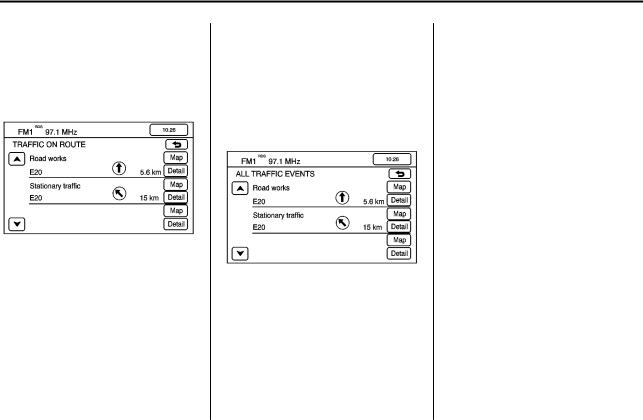
22 Infotainment System
duquel l'information routière doit être obtenue (si plus d'un émetteur est disponible.)
La ligne proche de ce bouton montre l'émetteur actuel.
Messages TMC sur l'itinéraire :
Avec la fonction TMC activée, appuyer sur ce bouton pour afficher la liste des événements de circulation le long de l'itinéraire.
À côté de chacun des événements de circulation mentionné, vous pouvez sélectionner l'une des options suivantes :
•Carte - Appuyer sur ce bouton pour afficher l'événement de circulation sur la carte.
•Détail - Appuyer sur ce bouton pour afficher plus d'informations au sujet de l'événement de circulation.
Tous les événements de circulation : Avec la fonction TMC activée, appuyer sur ce bouton pour afficher une liste de tous les événements de circulation disponibles.
À côté de chacun des événements de circulation mentionné, vous pouvez sélectionner l'une des options suivantes :
•Carte - Appuyer sur ce bouton pour afficher l'événement de circulation sur la carte.
•Détail - Appuyer sur ce bouton pour afficher plus d'informations au sujet de l'événement de circulation.
Icônes d'évènements RDS - TMC :
Voici une liste d'icônes qui apparaissent fréquemment, ainsi que leur description. Ces icônes sont affichées sur l'écran de carte lorsque le système de navigation reçoit des données RDS-TMC.
r (Stationary Traffic) (circulation arrêtée) : Traffic stopped (circulation bloquée)
qQueuing Traffic (files d'attente) :
Circulation en accordéon, ralentissements et embouteillages.
k (accident) : Accident(s).
j (route fermée) : Route et/ou bretelles fermées.
p (travaux routiers) : Ralentissement dû à des travaux.
Infotainment System |
23 |
{(Danger) : Conditions de conduite pouvant être dangereuses.
o (Road Conditions) (état de la route) : Routes bosselées, abîmées ou inondées
n (météo) : Forte pluie, neige ou brouillard.
m (stationnement) : Zone de stationnement disponible.
l (informations) : Événement spécial, informations générales ou avertissement.
Stations de présélection Home (local) et Away (hors région)
Si le véhicule est équipé de cette fonction, les paramètres du système audio réglés lors de la dernière utilisation du véhicule peuvent être rappelés. Cette fonctionnalité permet
à deux conducteurs différents de mémoriser et de rappeler leurs propres paramètres audio. Les paramètres réglés sont rappelés par le système audio en fonction de l'émetteur (1 ou 2) d'accès sans clé (RKE) utilisé pour entrer dans le véhicule. Le numéro fi-
gurant au dos de chaque télécommande RKE correspond aux conducteurs 1 ou 2.
L'autoradio peut mémoriser des stations de présélection HOME (local) et AWAY (hors région), ce qui permet d'utiliser un groupe de stations préréglées dans la zone géographique locale et l'autre dans une zone différente. Cela évite d'avoir à reprogrammer les stations lors d'un trajet hors région.
Pour sélectionner les stations préréglées HOME (local) et AWAY (hors région) :
1.Appuyer sur le bouton Audio pour accéder à l'écran audio.
2.Appuyer sur le bouton HOME (local) ou sur le bouton AWAY (hors région).
Lorsqu'il est mis en route, le système rappelle la dernière présélection active.
En cas de déchargement de la batterie, les stations locales de présélection restent en mémoire. En revanche, il est nécessaire de reprogrammer les stations hors région.

24 Infotainment System
Lecteurs audio
Lecteur CD
Pour charger/éjecter un CD de musique, procéder comme suit :
1.Mettre le contact.
2.Appuyer sur X. La façade du système s'ouvre.
3.Appuyer sur XB. Si un CD est chargé dans le lecteur, il est éjecté.
4.Sortir délicatement le CD de la fente et le ranger dans son boîtier.
5.Insérer le disque de musique dans la fente. Le système l'aspire dans le lecteur.
6.Appuyer brièvement sur Xpour fermer la platine.
Lorsque la façade est ouverte, un message d'avertissement s'affiche pour rappeler que la façade doit être fermée dès que possible.
Lecture d'un CD
Le menu de lecteur CD s'affiche dès qu'un CD est chargé.
Si le contact est coupé ou si l'autoradio est éteint lorsqu'un CD se trouve dans le lecteur, le CD reste dans ce- lui-ci. Lorsque le contact est mis ou que l'autoradio est allumé, le CD reprend la lecture à l'endroit où il s'est arrêté si c'était la dernière source audio sélectionnée.
Quand la lecture d'une nouvelle piste commence, son numéro s'affiche.
Le lecteur de CD peut lire les petits CD de 8 cm (3 po) à l'aide d'un anneau adaptateur. Les CD de plein format et les plus petits CD se chargent de la même manière.
Lors de la lecture d'un CD-R, la qualité sonore peut être réduite en fonction de la qualité du CD-R, de la méthode d'enregistrement, de la qualité de la musique enregistrée et de la manière dont le CD-R a été manipulé. Avec les CD-R, on constate plus fréquemment des problèmes de saut de disque, des difficultés à trouver une piste et/ou à charger/éjecter le dis-
que. En cas de problème, vérifier la surface du CD. Si elle est abîmée (fissurée, brisée, rayée...), le disque ne sera pas lu correctement. Si la surface du CD est sale, consulter « Radios » du guide de l'automobiliste.
S'il n'y a pas de dommages apparents, essayer un autre CD en bon état.
Attention : Le lecteur de CD risque d'être endommagé si une étiquette est collée sur un CD, si plusieurs CD sont insérés en même temps dans le même emplacement ou si vous essayez de lire des CD rayés ou endommagés. Lors de l'utilisation du lecteur CD, utiliser uniquement des CD en bon état sans étiquette, charger un CD à la fois et éviter d'introduire des corps étrangers, du liquide et des saletés dans la fente de chargement.
Un CD possédant une étiquette pourrait rester coincé dans le lecteur CD. Si une description est nécessaire, écrire au marqueur doux sur la face supérieure du CD.
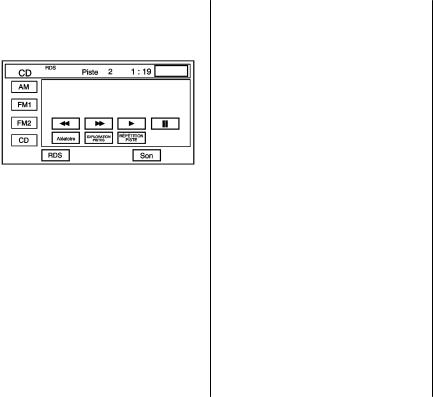
Infotainment System |
25 |
Si une erreur s'affiche, consulter « Erreurs CD » plus loin dans ce chapitre.
r (lecture) : Appuyer pour entamer la lecture d'un CD.
RANDOM (AU HASARD) :
1.Appuyer pour lire aléatoirement les pistes au lieu de les écouter dans l'ordre du CD.
2.Appuyer sur r O SEEK q pour changer de piste de façon aléatoire.
3.Appuyer à nouveau sur RANDOM (lecture aléatoire) ou sur RANDOM DISC (lecture aléatoire des disques) pour désactiver la lecture aléatoire.
SCAN TRACKS (exploration des pistes)
1.Appuyer pour écouter les 10 premières secondes de chaque piste du CD.
2.Appuyer à nouveau pour arrêter l'exploration du CD. Le son est mis en sourdine pendant l'exploration du CD.
REPEAT TRACK (répéter la piste) :
Appuyer pour répéter la lecture de la piste sélectionnée. Appuyer à nouveau pour désactiver la lecture répétée.
r(Retour rapide) : Appuyer sur ce bouton pour effectuer un retour rapide sur une piste.
[(Avance rapide) : Appuyer sur ce bouton pour effectuer une avance rapide sur une piste.
r O SEEK (recherche) q
1.Appuyer sur r pour passer à la piste suivante. Si la dernière piste est en cours de lecture, appuyer
sur r pour revenir à la première piste du CD.
2.Si la première piste du disque est en cours de lecture, appuyer sur
qpour passer à la dernière piste du disque. Le son est mis en sourdine pendant le changement de piste.
3.Appuyer sur rou qpour changer de piste sur un iPod.
j(pause) :
1.Appuyer pour mettre un CD en pause.
2.Appuyer à nouveau ou appuyer sur le bouton lecture pour reprendre la lecture.
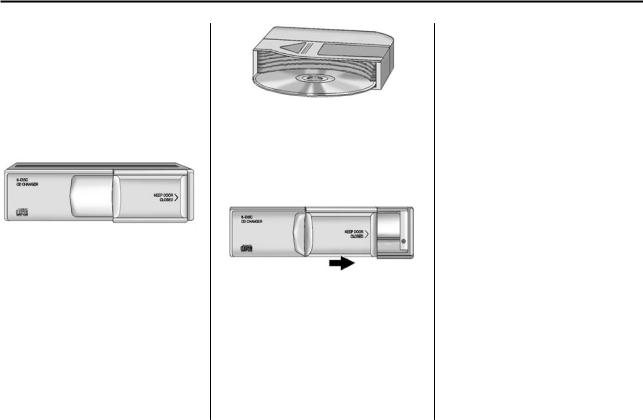
26 Infotainment System
Lecture d'un changeur de CD
Dans les véhicules qui en sont équipés, le changeur de CD permet d'écouter jusqu'à six CD. Les disques de taille normale peuvent être lus avec les plateaux fournis. Les petits CD de 8 cm (3 po) peuvent être lus uniquement avec des plateaux spécialement conçus à cet effet.
Pour écouter un CD, il faut d'abord charger le magasin du changeur. Chacun des six plateaux accueille un CD.
Charger les plateaux de haut en bas, en plaçant chaque disque dans le plateau face imprimée vers le haut. Si un CD est chargé avec la face imprimée vers le bas, le disque n'est pas lu et un message d'erreur s'affiche. Répéter cette procédure pour charger jusqu'à six disques.
Une fois les disques chargés dans le magasin, faire glisser la porte du changeur de CD pour l'ouvrir. Introduire le magasin dans le changeur en poussant dans le sens de la flèche située en haut du magasin.
Fermer la porte du changeur en la faisant glisser à fond vers la droite. Lorsque la porte est fermée, le changeur commence à vérifier les disques présents dans le magasin. Cette opération peut durer jusqu'à une minute trente selon le nombre de disques chargés. Il est possible que cela fasse
du bruit ; c'est tout à fait normal. Le changeur de CD est en cours d'initialisation.
Pour éjecter le magasin du lecteur, faire glisser à fond la porte du changeur de CD. Appuyer sur le bouton EJECT (éjecter) situé sur la porte du changeur, le magasin est éjecté. Veiller à maintenir la porte fermée dans toute la mesure du possible pour éviter que des saletés et de la poussière ne pénètrent dans le changeur.
Pour éjecter les CD du magasin, appuyer sur la touche RELEASE (ouvrir) située en bas du magasin.
Appuyer sur le bouton de commande CD pour accéder à l'écran de changeur de CD 6 disques. Le lecteur de DVD du système peut également lire un CD lorsque le DVD cartographique est retiré.
Si aucun CD n'est chargé dans le lecteur CD/DVD et que l'on appuie sur le bouton CD, le message « Aucun CD chargé » s'affiche.

Infotainment System |
27 |
Écran du changeur de CD
Les boutons numérotés de 1 à 6 représentent l'ordre des CD chargés dans le changeur. S'il n'y a que deux CD chargés, seuls les boutons 1 et 2 peuvent être sélectionnés.
De nombreux boutons décrits précédemment dans la section « Lecture d'un CD » ont la même fonction que les boutons du changeur de CD. Consulter « Lecture d'un CD », plus haut, pour la description des boutons.
Certains boutons sont spécifiques au changeur de CD, parmi lesquels :
RANDOM ALL (lecture aléatoire de tous les disques) :
1.Appuyer pour écouter de façon aléatoire les pistes de tous les CD chargés dans le changeur CD au lieu de les écouter dans l'ordre.
2.Appuyer sur r O SEEK q lorsque la fonction RANDOM ALL (lecture aléatoire de tous les disques) est activée pour changer de piste de façon aléatoire dans le CD.
3.Appuyer de nouveau sur RANDOM ALL pour désactiver la lecture aléatoire.
SCAN DISCS (exploration des disques)
1.Appuyer pour écouter les 10 premières secondes de la première piste de chaque CD.
2.Appuyer à nouveau pour arrêter l'exploration du CD. Le son est mis en sourdine pendant l'exploration du CD.
REPEAT DISC (répéter le disque) :
1.Appuyer pour répéter la lecture du disque sélectionné.
2.Appuyer à nouveau sur REPEAT DISC (répéter le disque) pour désactiver la lecture répétée.
« TUNE SEEK (réglage/ recherche) ª:
1.Appuyer sur la flèche haut pour passer à la piste suivante. Si la dernière piste du CD est en cours de lecture, appuyer sur la flèche haut pour passer à la première piste du CD suivant.
2.Appuyer sur la flèche bas pour passer à la piste précédente sur le CD. Si la première piste du CD est en cours de lecture, appuyer sur la flèche bas pour passer à la dernière piste du CD sélectionné. Le son est mis en sourdine pendant le changement de piste.
